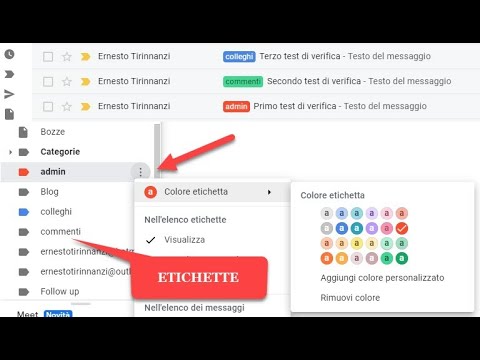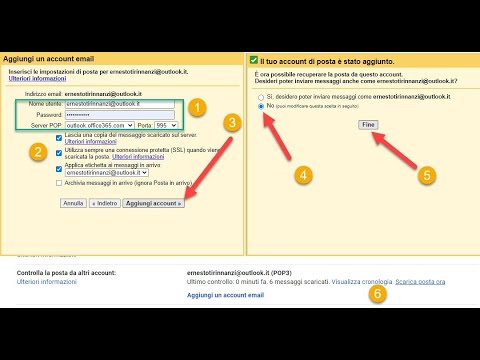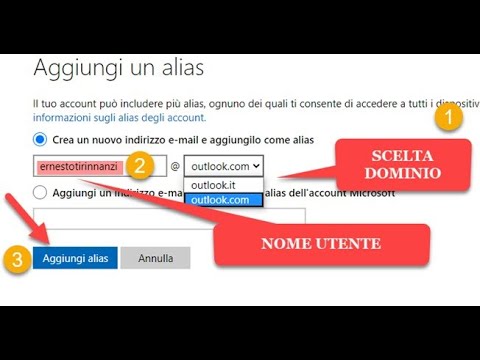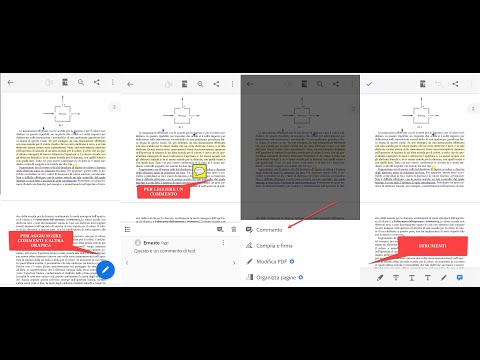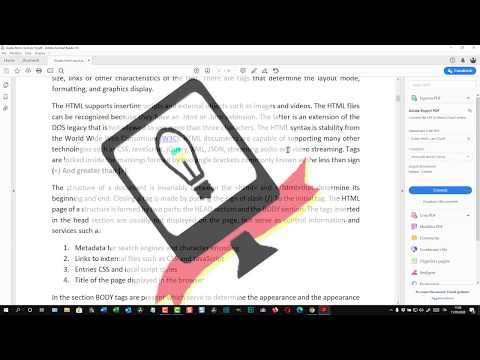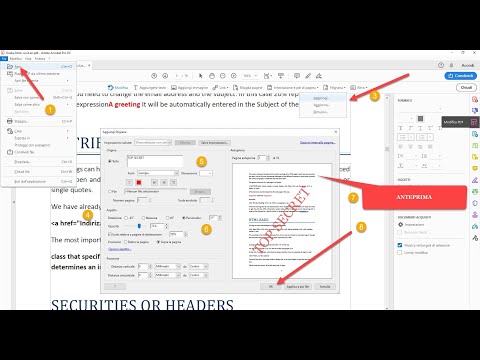Alcuni video su Youtube dovrebbero essere organizzati in capitoli esattamente come lo sono i libri. Questa esigenza è particolarmente necessaria se si tratta di tutorial, se i video sono piuttosto lunghi e se si trattano in successione diversi argomenti. In effetti da non molto è disponibile anche questa funzionalità sul celebre sito di video-sharing.
Di fatto non si tratta di una vera e propria novità, perché molti utenti si erano accorti che, pubblicando nella descrizione del video, o anche nei commenti, una stringa con il numero di minuti e secondi separati da due punti, si veniva a creare un link automatico che, se cliccato, apriva il video proprio nel tempo indicato.
Adesso insieme a questi link, si potranno però aggiungere anche i nomi dei vari capitoli e, il cursore che scorre durante la riproduzione del video, verrà suddiviso in vari segmenti, ciascuno dei quali rappresenta un capitolo. Inoltre, posizionando il mouse su un singolo segmento, si visualizzerà una miniatura con il nome del capitolo.